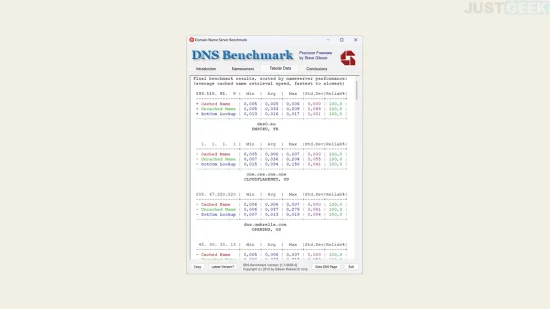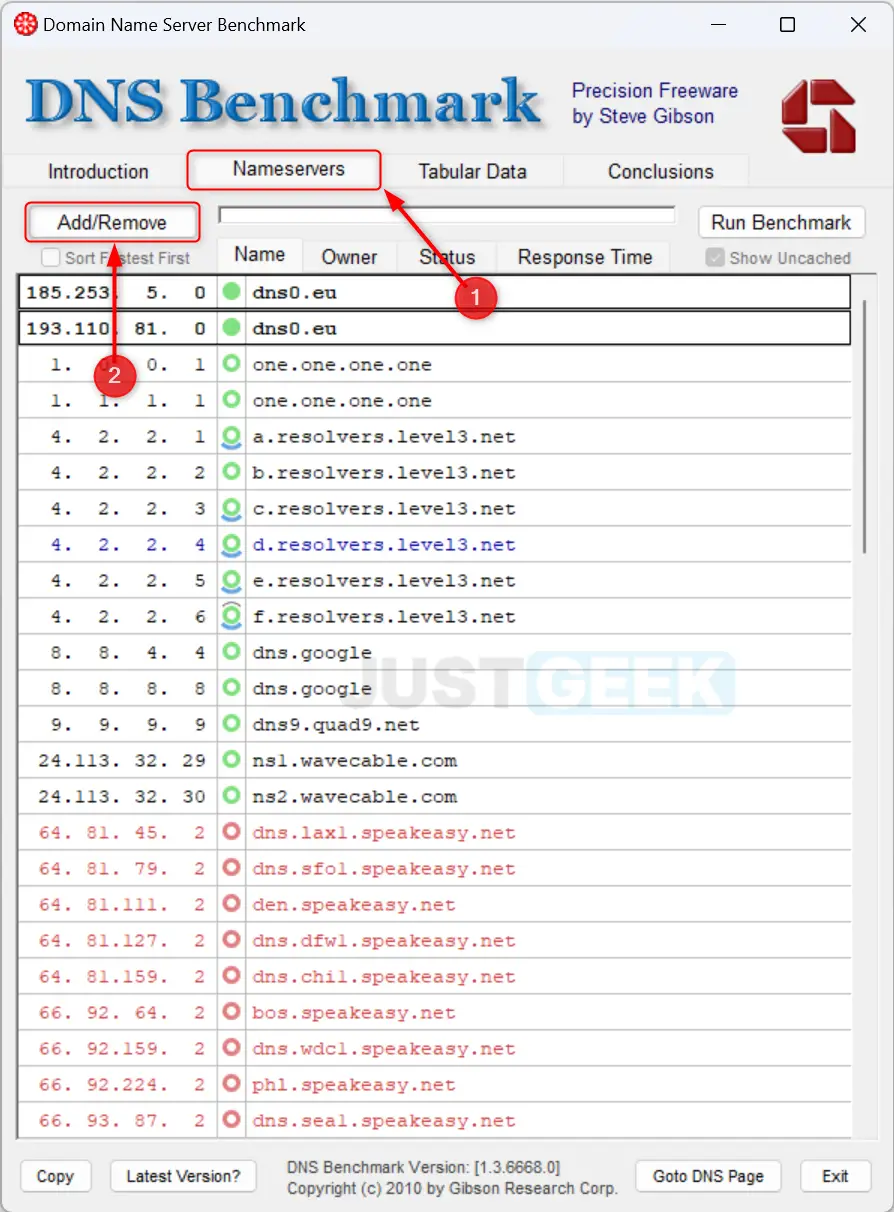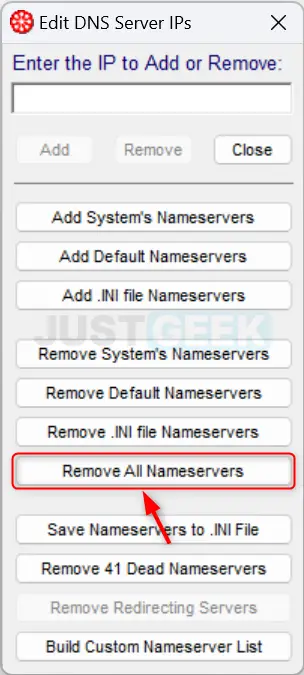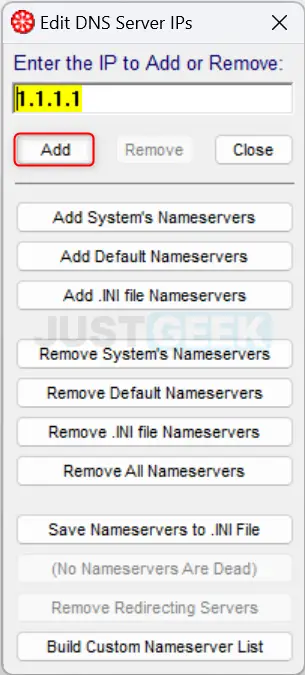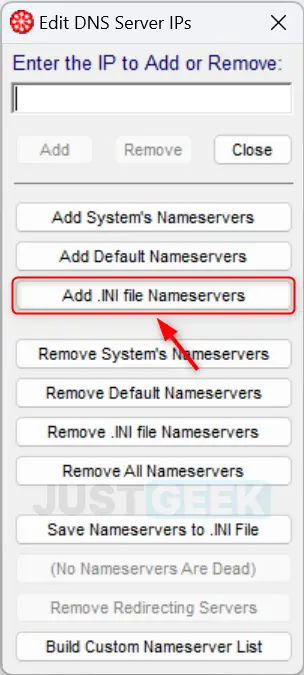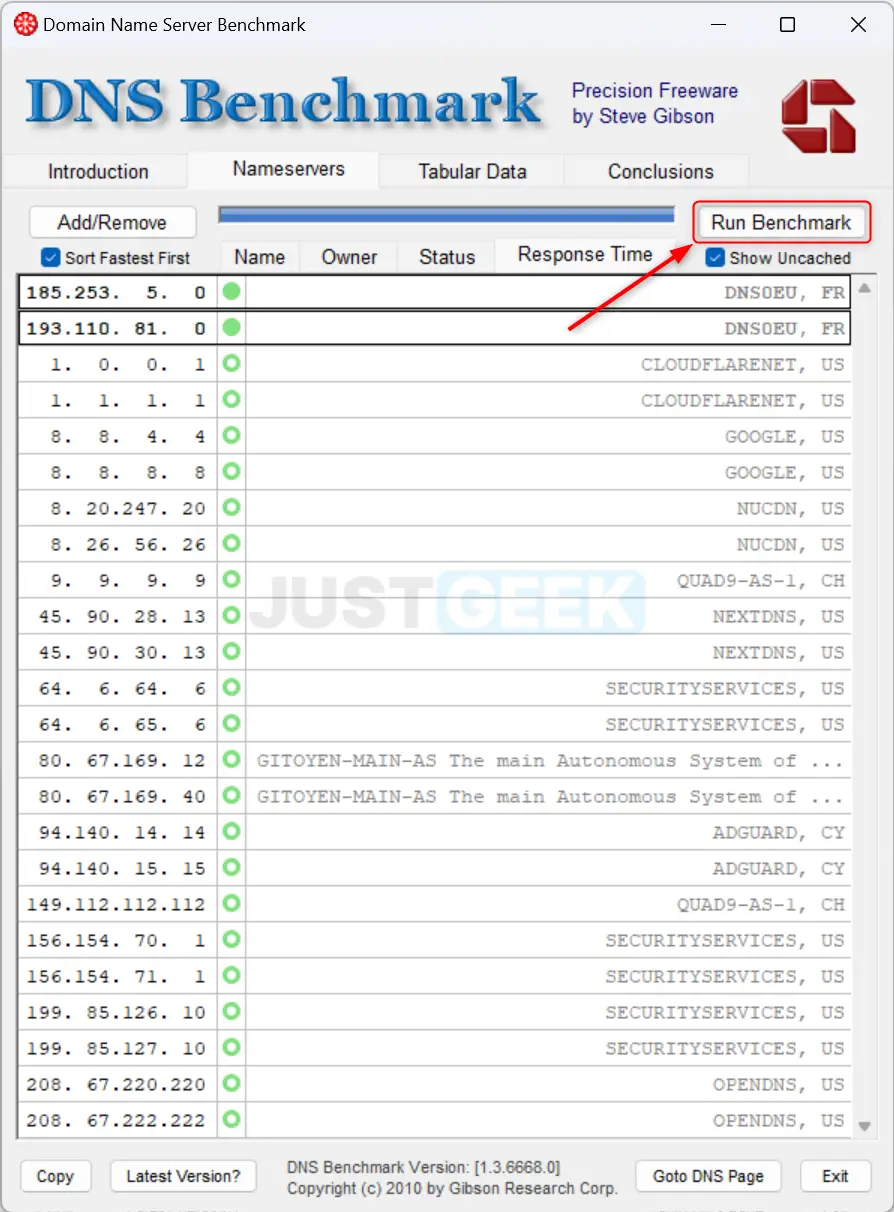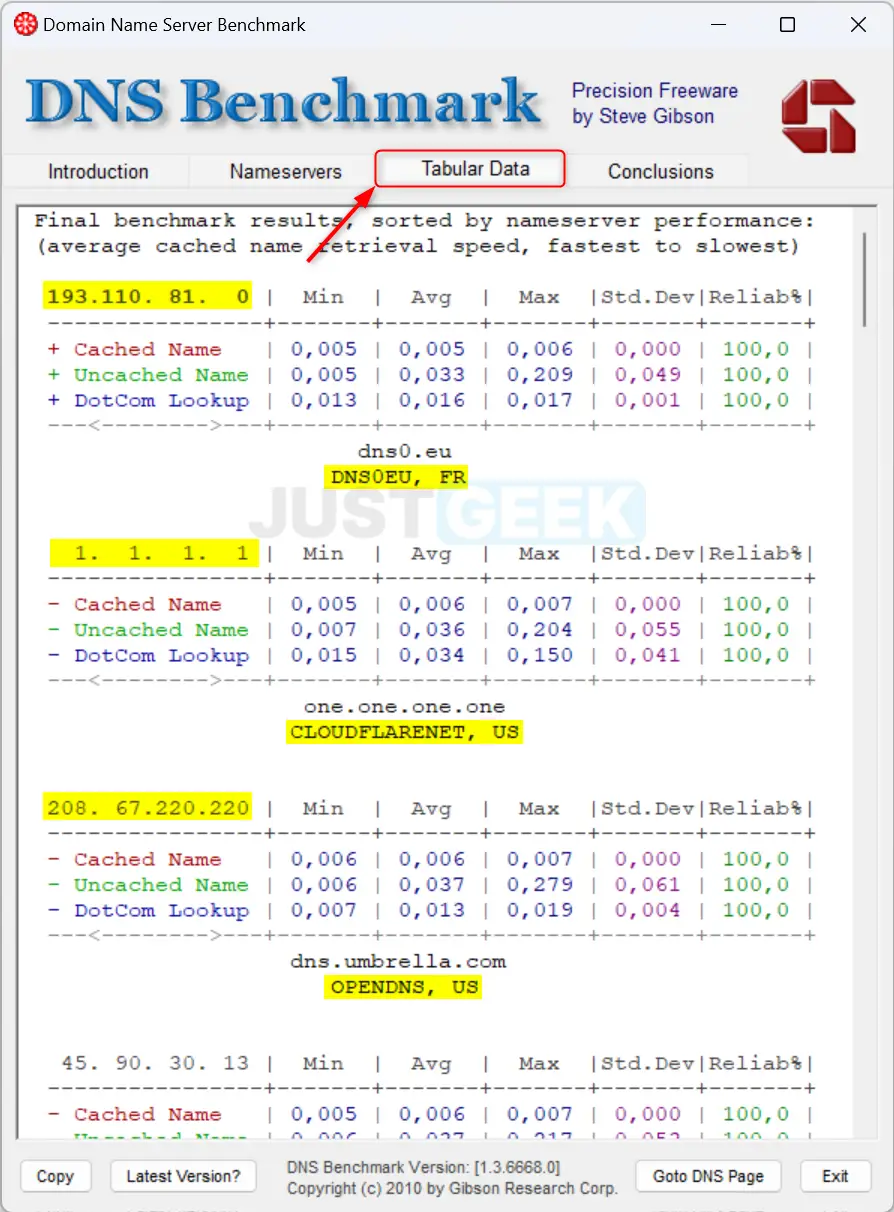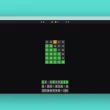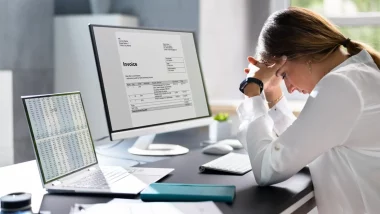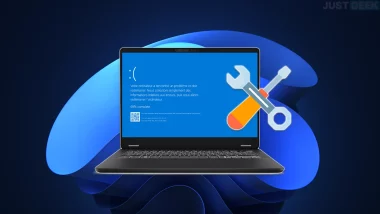Lorsqu’il s’agit de naviguer sur le web, la rapidité est primordiale. Chaque site que nous visitons est associé à une adresse IP. C’est le rôle du système de noms de domaine, ou DNS (Domain Name System), de traduire ces noms familiers, comme « justgeek.fr », en adresses IP. Cependant, tous les serveurs DNS ne se valent pas en matière de vitesse et de performance. Comment alors déterminer quel DNS est le plus rapide ? Dans cet article, découvrez DNS Benchmark, un outil conçu pour mesurer et comparer la vitesse des serveurs DNS.
Trouver le DNS le plus rapide avec DNS Benchmark
Naviguer sur le web est bien plus qu’une simple question de bande passante. Même si vous disposez d’une connexion Internet très haut débit (VDSL2+ ou Fibre), la manière dont vos requêtes sont traitées par les serveurs DNS peut influencer de manière significative la vitesse à laquelle vous accédez à vos sites web préférés. En utilisant DNS Benchmark, vous avez la possibilité de savoir quels sont les DNS les plus rapides pour votre connexion Internet.
DNS Benchmark est un logiciel gratuit et léger conçu pour analyser les performances des serveurs DNS. Il teste non seulement les serveurs que vous utilisez actuellement, mais également une sélection des serveurs DNS les plus populaires. Pour ce faire, le logiciel envoie des requêtes à ces serveurs pour mesurer leur temps de réponse, aussi appelé latence, mais aussi leur fiabilité, leur taux d’erreur et leur performance sur des requêtes simultanés.
Quels sont les principaux tests effectués ?
Les principaux tests effectués par DNS Benchmark comprennent :
- Recherches en cache (Cached Name) : Mesure du temps nécessaire pour renvoyer un nom de domaine déjà présent dans le cache du résolveur DNS. C’est un indicateur de la rapidité avec laquelle un serveur DNS peut répondre lorsqu’il a déjà traité une requête similaire récemment.
- Recherches non mises en cache (Uncached Name) : Évaluation du temps nécessaire pour renvoyer un sous-domaine non présent dans le cache du résolveur. Ce critère est crucial pour comprendre la rapidité avec laquelle un serveur DNS traite de nouvelles requêtes ou des requêtes moins courantes.
- Recherches Dotcom (DotCom Lookup) : Mesure du temps que prend le serveur DNS pour consulter les noms de domaine en .com. Ce critère est essentiel étant donné la popularité et la prédominance des domaines dotcom.
À l’issue de ces tests, DNS Benchmark vous offre une vision claire de quels serveurs DNS fonctionnent le mieux pour votre connexion Internet. Il vous suffira alors de changer les DNS sur votre appareil, et vous constaterez instantanément les changements.
Comment utiliser DNS Benchmark ?
Le fonctionnement de DNS Benchmark est relativement simple. Suivez attentivement ces quelques étapes et découvrez les meilleurs DNS pour votre connexion.
- Téléchargez DNS Benchmark depuis le site officiel du développeur. L’avantage principal de cet outil est qu’il est portable, ce qui signifie qu’aucune installation n’est nécessaire.
- Lancez DNS Benchmark.
- Dans l’interface principale, rendez-vous sur l’onglet « Nameservers ». Vous apercevrez par défaut une liste des 50 résolveurs DNS que l’outil va analyser.
- Si vous souhaitez personnaliser cette liste, cliquez sur le bouton « Add/Remove ». Une petite fenêtre s’affichera.
- Pour repartir de zéro, cliquez sur « Remove All Nameservers », ce qui effacera la liste des serveurs DNS par défaut.
- Vous pouvez maintenant ajouter manuellement les serveurs DNS que vous souhaitez tester. Pour ce faire, saisissez les adresses IP des serveurs dans le champ dédié, puis cliquez sur « Add ».
- Pour ceux qui préfèrent une solution rapide, nous avons préparé une liste préconfigurée des serveurs DNS les plus populaires. Cliquez simplement sur « Add .INI file Nameservers » et choisissez notre fichier .INI que vous aurez préalablement téléchargé depuis notre site. Une fois importé, la liste de serveurs DNS s’intégrera automatiquement au programme.
- Avec votre liste de serveurs DNS en place, cliquez sur « Run Benchmark ». L’outil se mettra au travail, envoyant des requêtes à chaque serveur pour déterminer leur rapidité et fiabilité.
- Une fois les tests achevés, dirigez-vous vers l’onglet « Tabular Data » pour voir les résultats clairement organisés. Les serveurs seront classés du plus rapide au moins rapide avec les différents temps de latence pour chaque test (Cached Name, Uncached Name et DotCom Lookup)
- Min : latence minimale.
- Avg : latence moyenne.
- Max : latence maximale.
Dans notre cas, nous avons constaté que les serveurs DNS de DNS0, Cloudflare et OpenDNS étaient parmi les plus rapides pour notre connexion Internet. Bien entendu, il se peut que vous n’obteniez pas les mêmes résultats, c’est pourquoi nous vous suggérons d’effectuer vos propres tests.
- Si, à la suite de ces tests, vous décidez de changer de serveur DNS pour optimiser votre connexion, nous avons rédigé un guide détaillé pour vous aider à configurer les DNS sur votre ordinateur.
Conclusion
L’utilisation de DNS Benchmark est un excellent moyen d’optimiser votre expérience de navigation en identifiant le serveur DNS le plus rapide pour votre connexion. En effet, en minimisant les temps de réponse de vos requêtes DNS, vos pages web se chargeront plus rapidement, garantissant une navigation plus fluide.